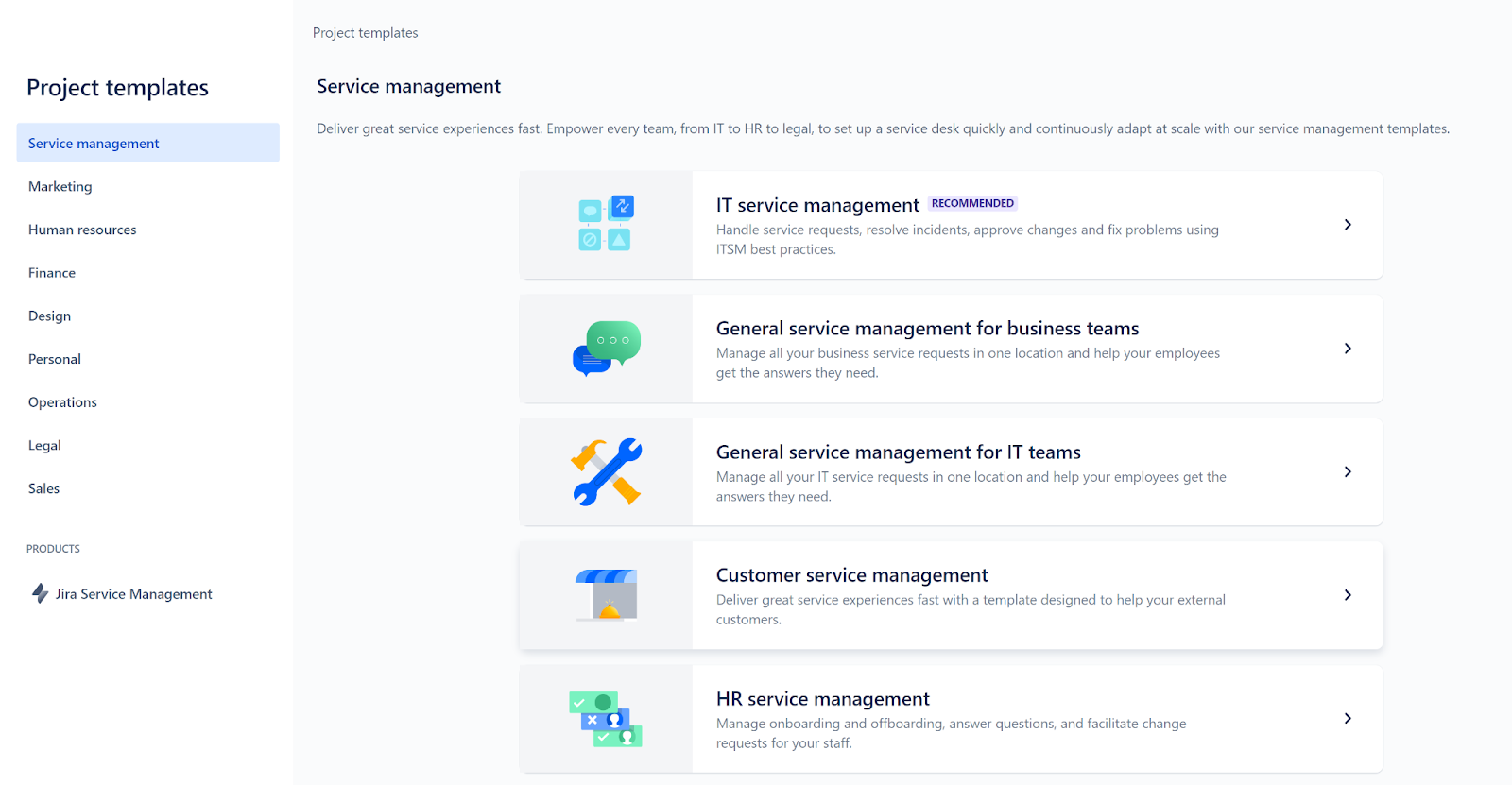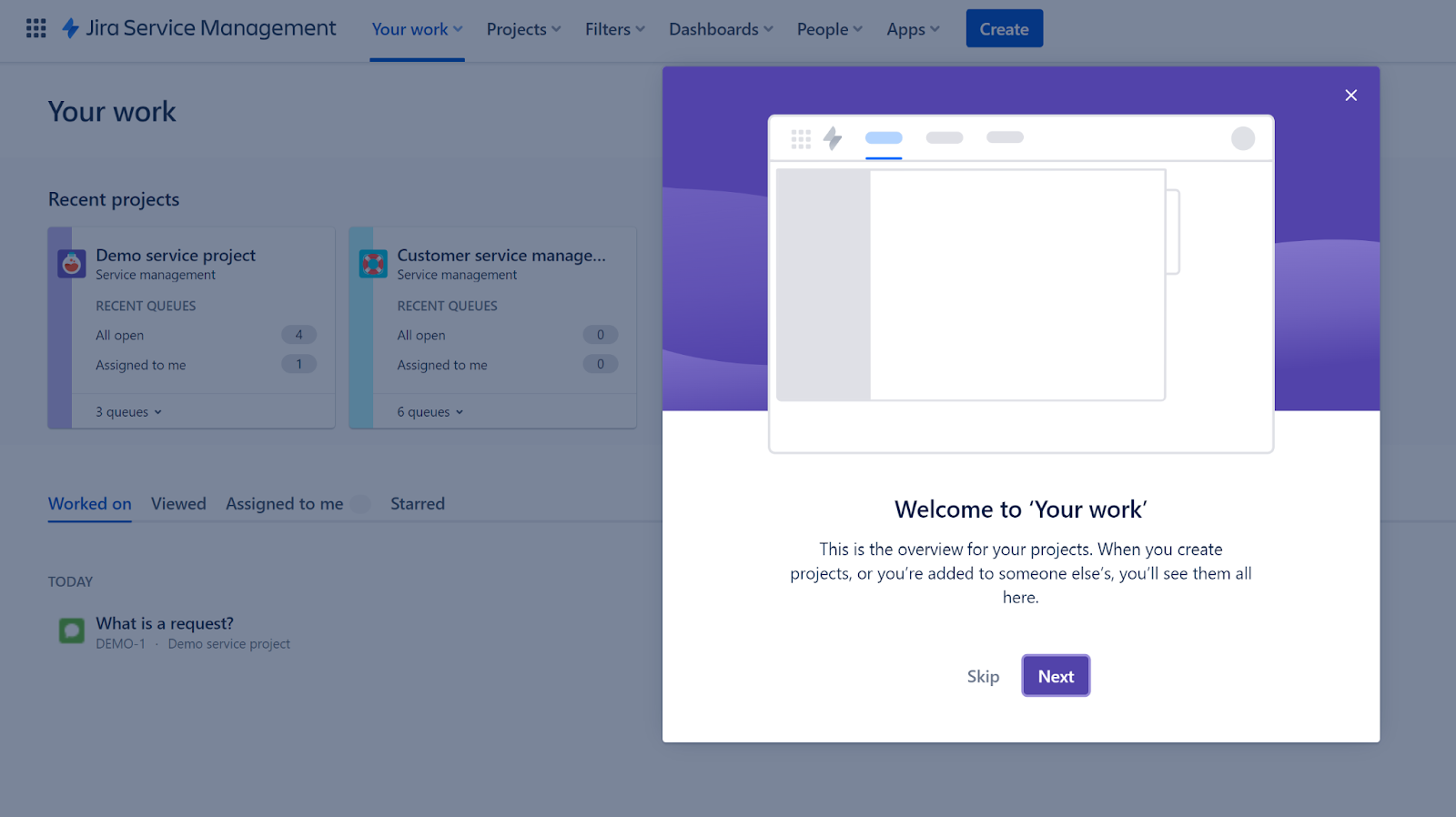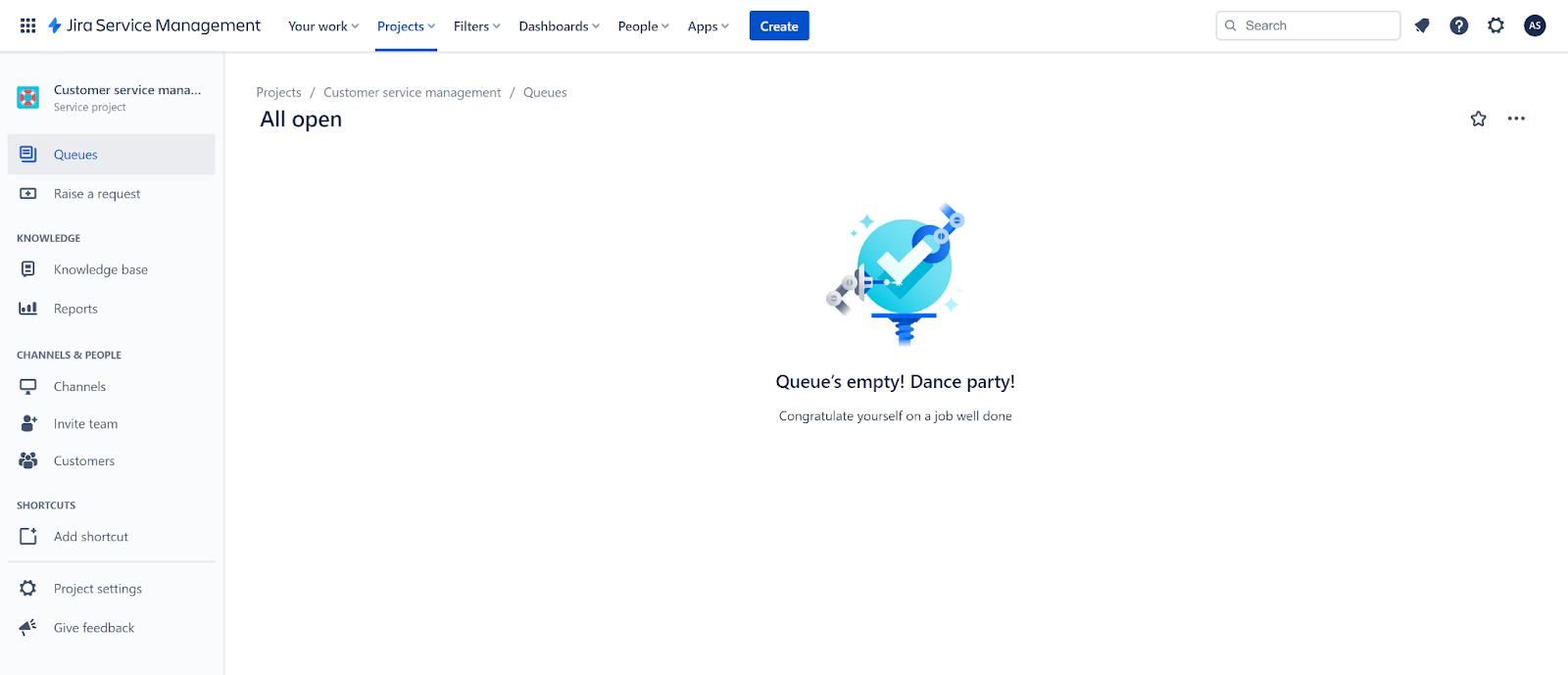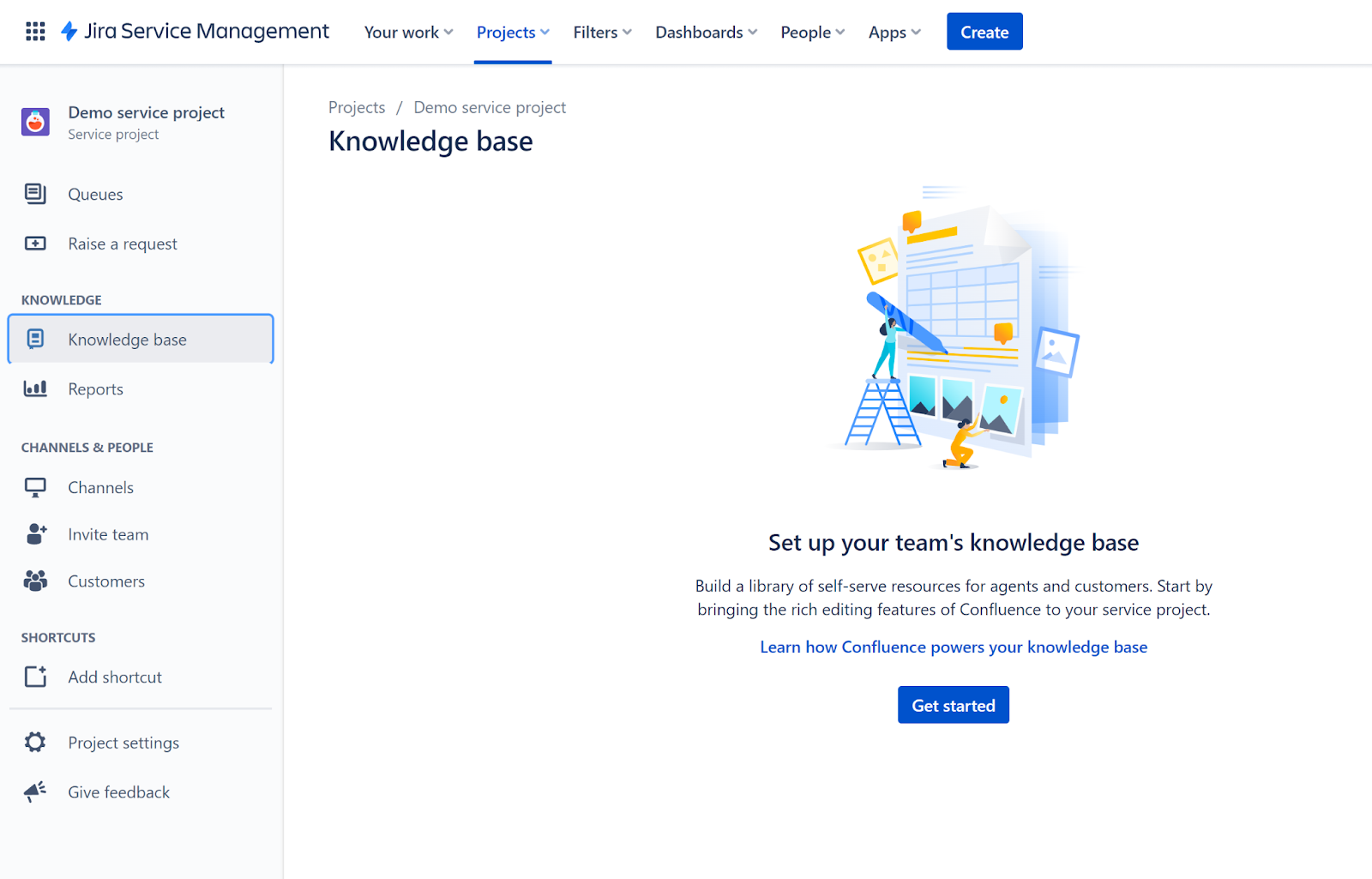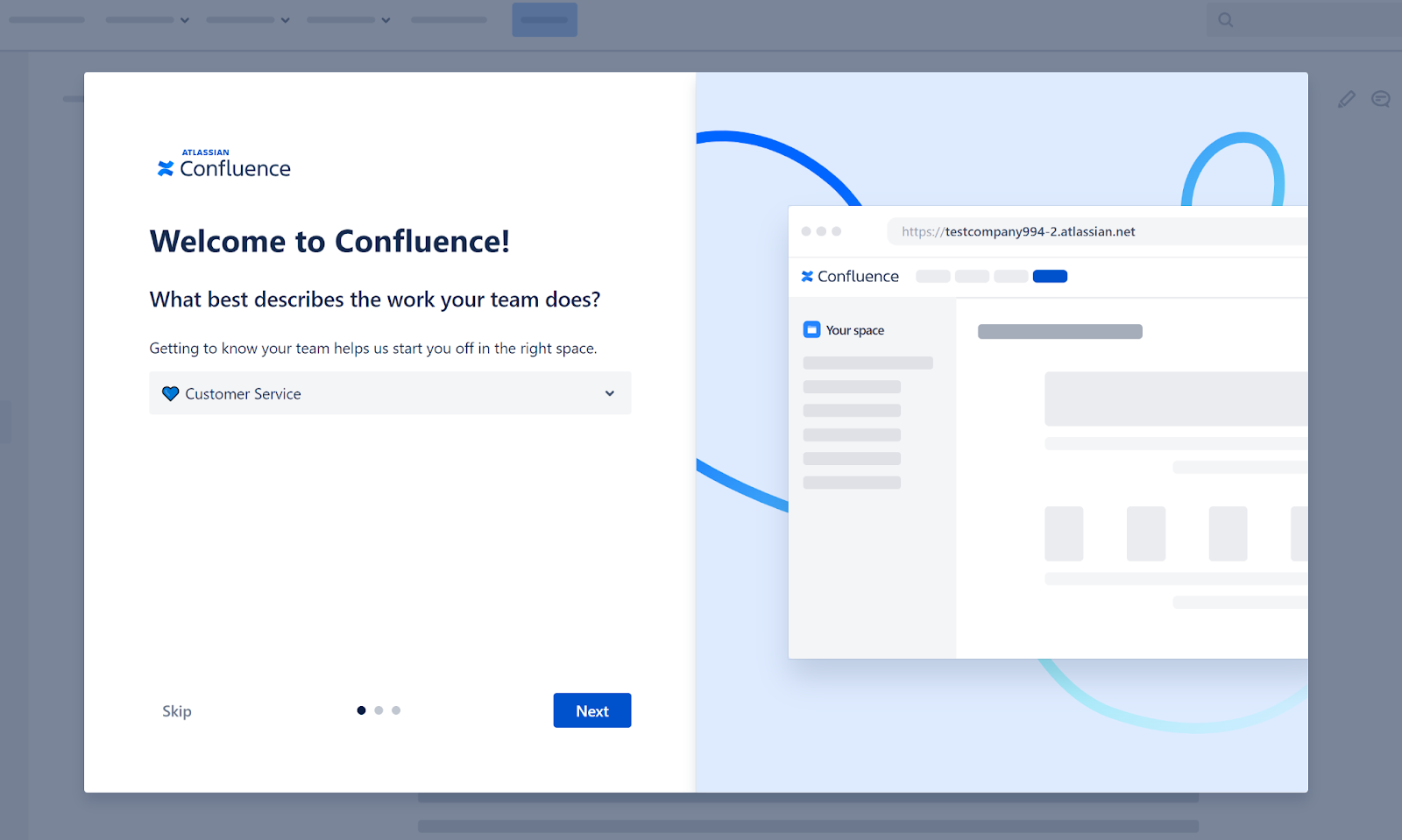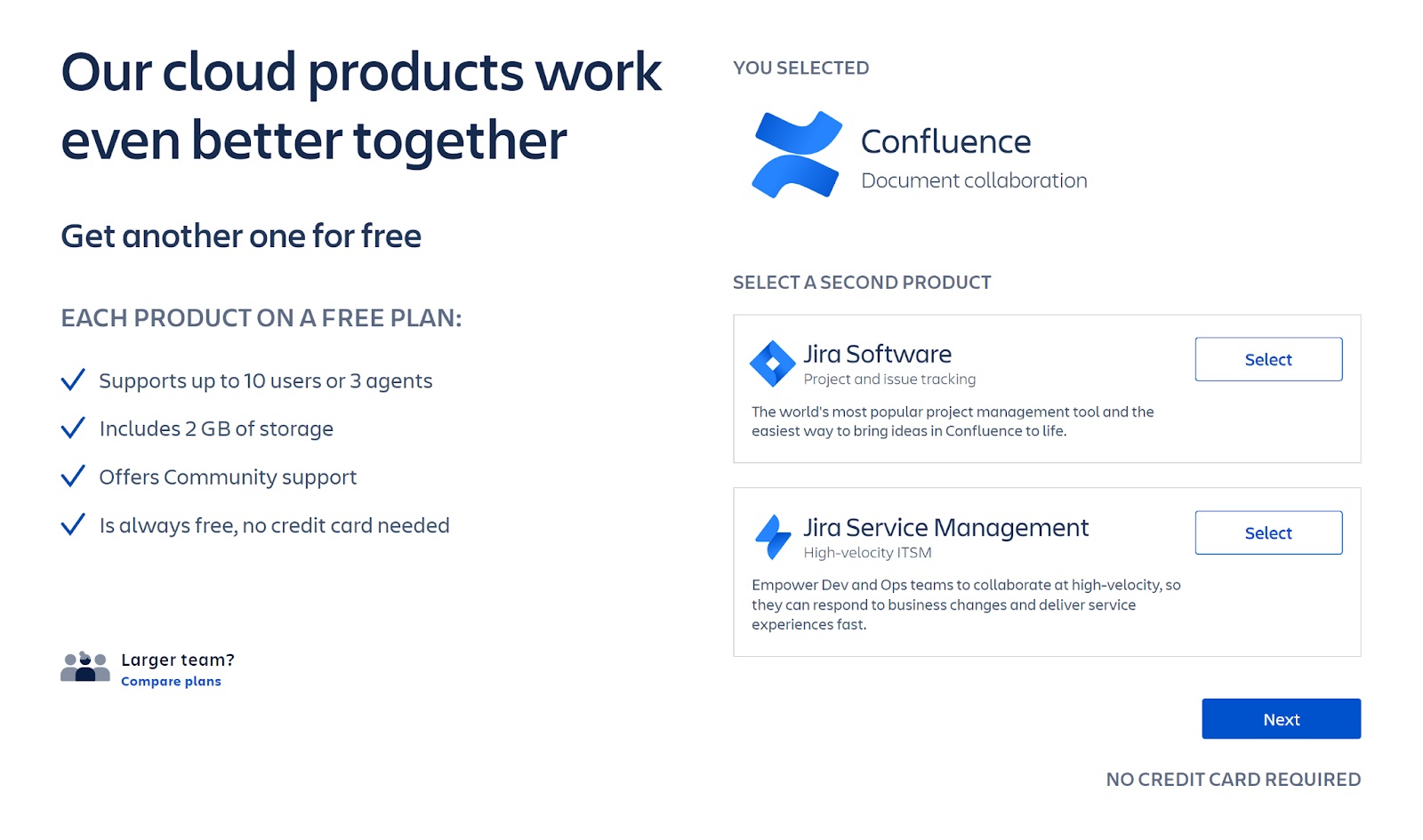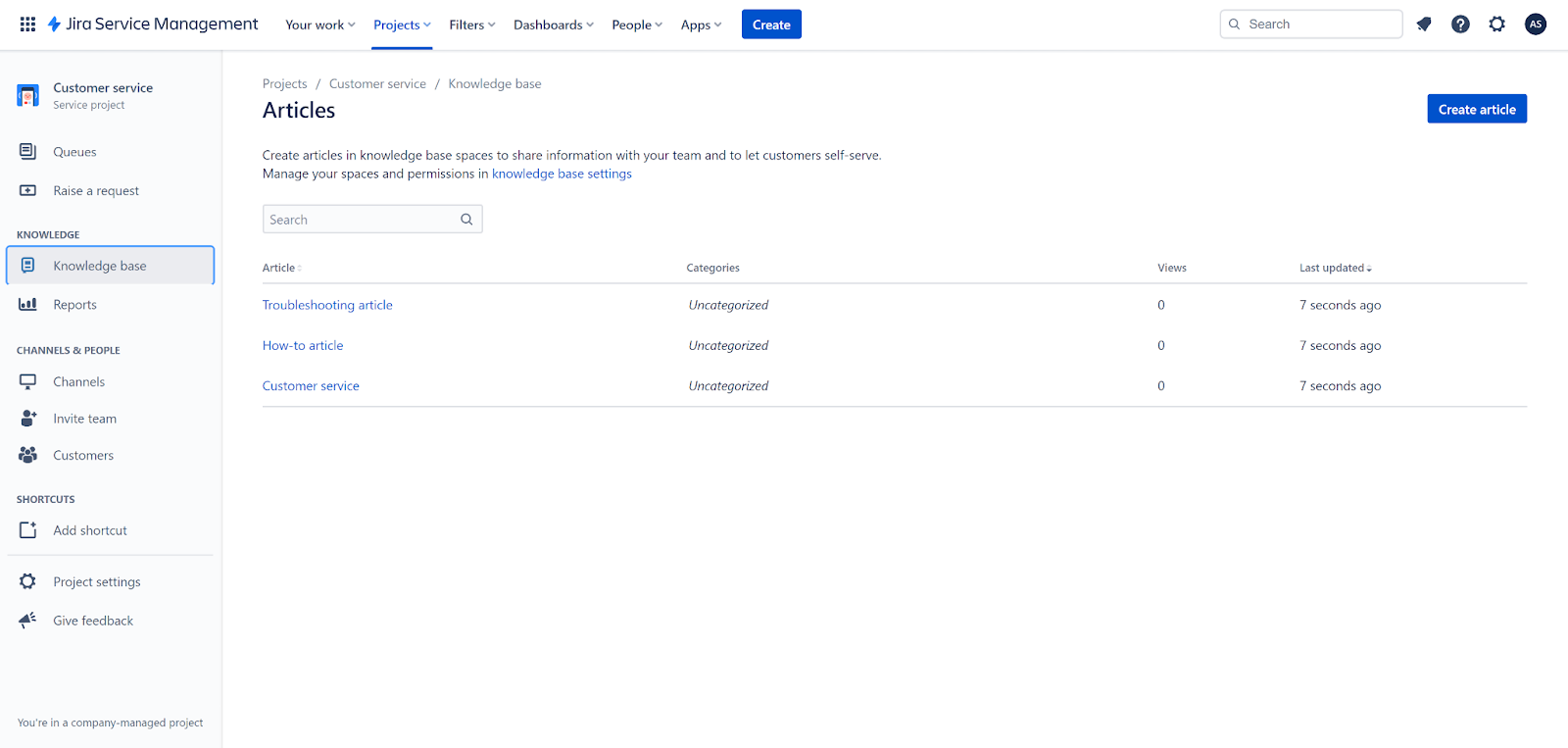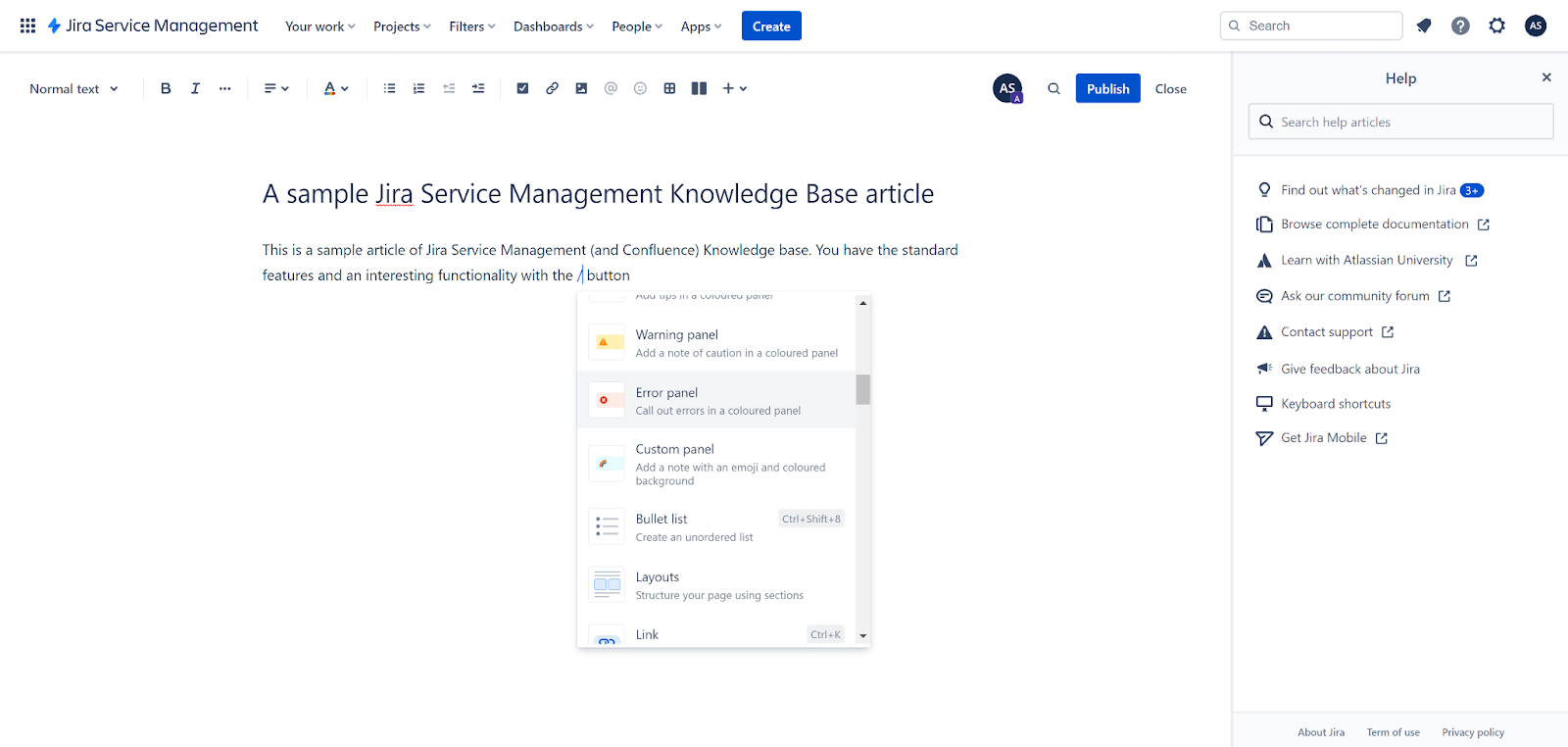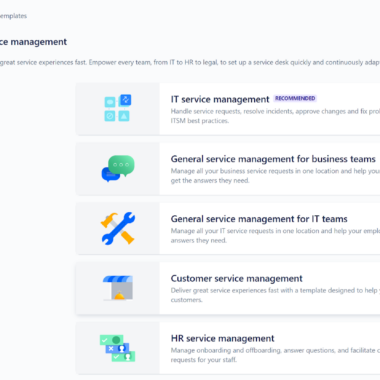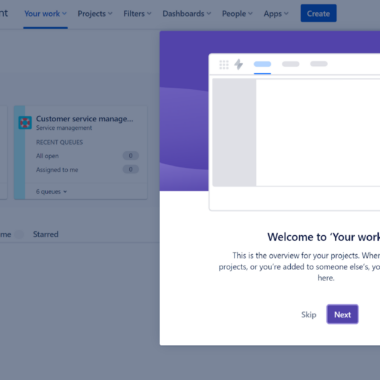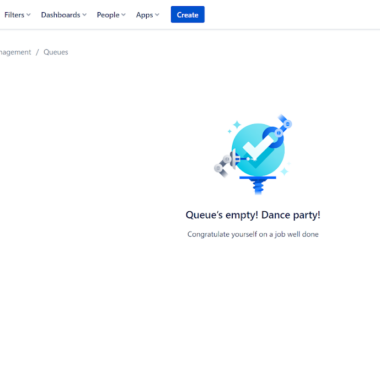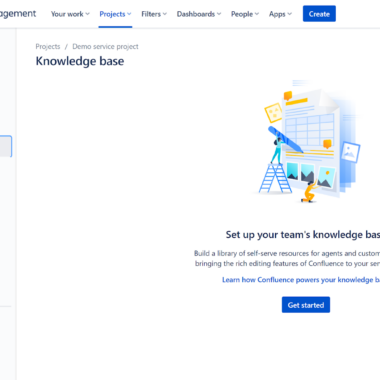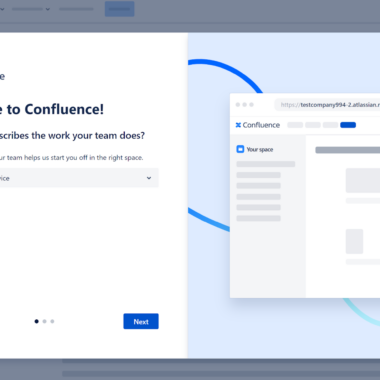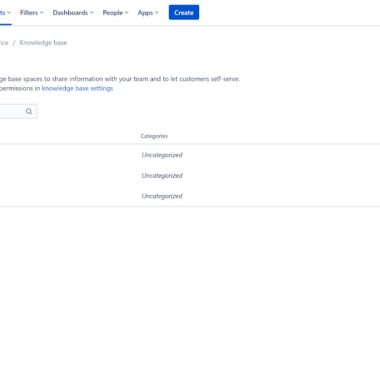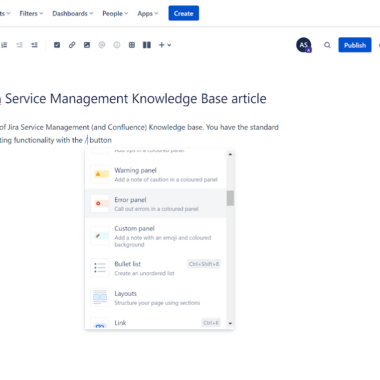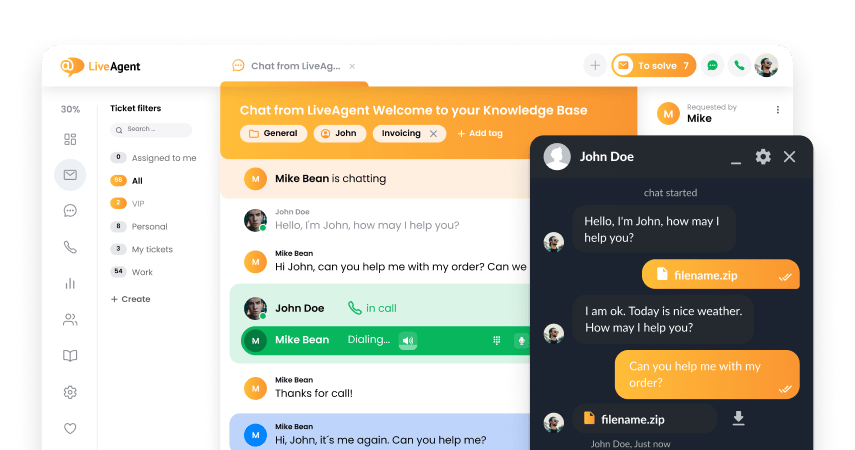Key takeaways
Pros
- God navigasjon og grensesnitt
- God kunnskapsbasefunksjonalitet og integrasjon
- Du kan starte gratis
Cons
- En litt forvirrende gjennomføring
- Kan bli dyrt med betalte planer
Jira Service Management er en komplett programvare for prosjektledelse, og kan brukes som en kunnskapsbase programvare. Den tilbyr stor allsidighet og fleksibilitet, samt en moderne artikkelredigering som gjør det utrolig enkelt å skrive; spesielt takket være en unik kommando som gir ekstra funksjonalitet. Jira Service Management er gratis, men det kan også bli ganske dyrt med noen av de betalte planene. Les mer om kunnskapsbasen for Jira Service Management i den fullstendige anmeldelsen nedenfor.
Komme i gang med Jira Service Management
Jira Service Management er en omfattende programvare som kan hjelpe deg med forretningsprosjektledelse. Du kan lage separate prosjekter for ulike avdelinger, og administrere økonomi, markedsføring, salg, kundeservice med mer. Hver av avdelingene har sin egen kunnskapsbase, som gjør det enkelt å få tilgang til all relevant informasjon til enhver tid.
Den grunnleggende versjonen av Jira Service Management tilbyr et begrenset (men fortsatt ganske rikt) funksjonssett, og det er gratis, noe som betyr at du kan komme i gang uten å betale noe. Det kunne ikke vært enklere; Bare gå til Jira Service Management-nettstedet og fyll ut registreringsskjemaet. Du kan få tilgang til kontoen din på noen få minutter og begynne å surfe. Men først må du velge hvilken prosjektmal du vil bruke og legge til prosjektdetaljer i malen. Dette er ganske nyttig for å hjelpe deg med å velge de riktige verktøyene for jobben uten å surfe på omfattende applikasjonsbutikker. Kunnskapsbasen er en del av hvert prosjekt, så du vil ha den uavhengig av hvilken du velger.
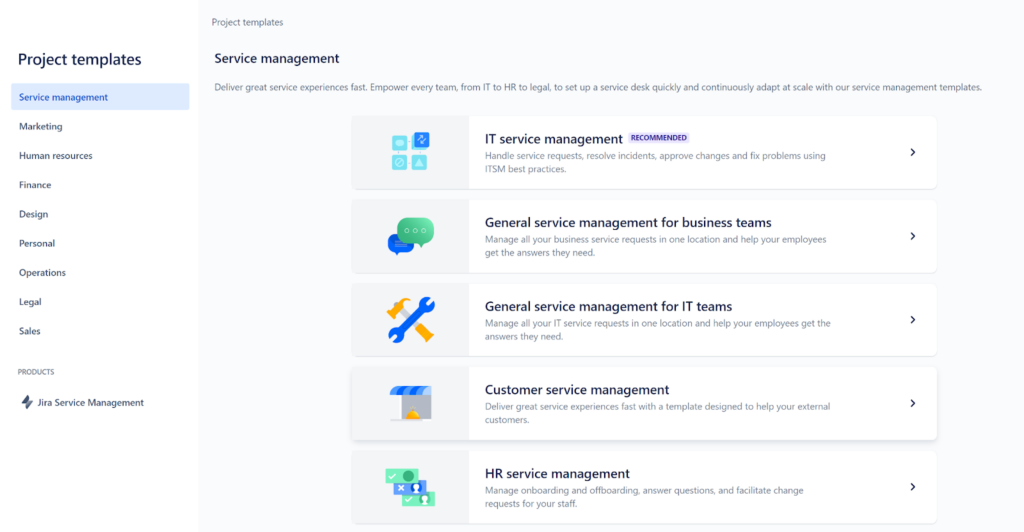
Når du er ferdig med prosjektmalen din, vil du bli introdusert for Jira Service Management-dashbordet. Det ser ganske bra ut, og du kan ta en kort introduksjonsopplæring som forklarer hvordan grensesnittet fungerer. Grensesnittet ser ganske moderne ut, og det gjør sitt beste for å holde ting enkelt og lett å navigere. Dette kan endres når du legger til flere prosjekter, men hovedgrensesnittet skal forbli så rent som det kan uansett. Når du er ferdig med det, kan du se prosjektene dine i dashbordet.
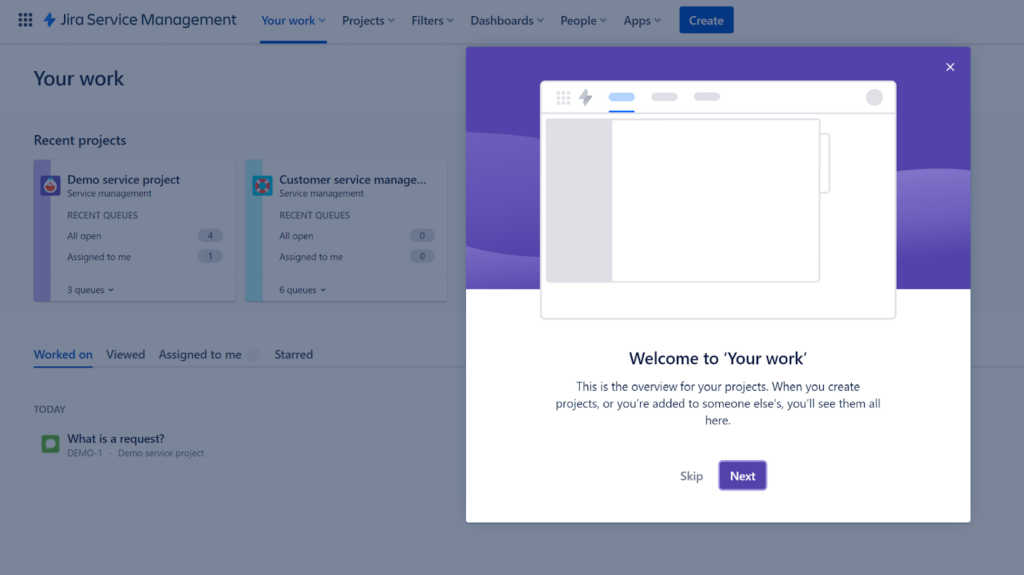
Når du klikker på den, kan du se hele prosjektdashbordet og et tomt grensesnitt som gir informasjon om prosjektdetaljer. Det er to synlige menyer, den øvre menyen er for generell Jira Service Management-navigasjon, og den andre på venstre side er en meny for et individuelt prosjekt du åpner. Du kan finne alternativet for kunnskapsbase her. Hvert separate prosjekt har en kunnskapsbase i denne menyen, så du vil ikke bli forvirret hver gang du bytter mellom prosjekter.
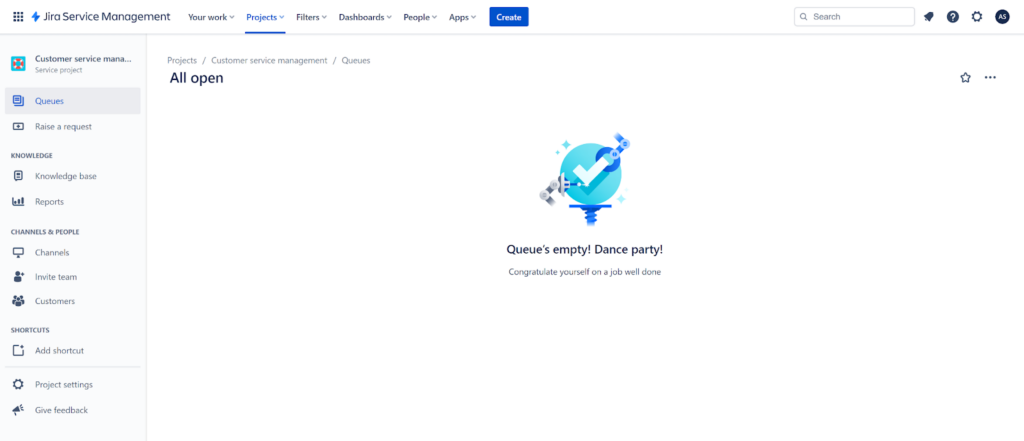
Brukeropplevelse og funksjoner
Kunnskapsbasens grensesnitt ser rent og organisert ut, noe som betyr at ingen rotete søk og hårtrekk under arbeidet ditt. Den inviterer deg også til å begynne å skrive med en gang. Det er ikke mye annet som skjer – ingen kategorialternativer, mapper eller innstillinger. Dette er fordi det ikke er behov for dem; hver innstilling finnes i det generelle for hvert respektive prosjekt, og hvert prosjekt representerer en egen kunnskapsbasekategori. Dette gjør organiseringen ganske enkel.
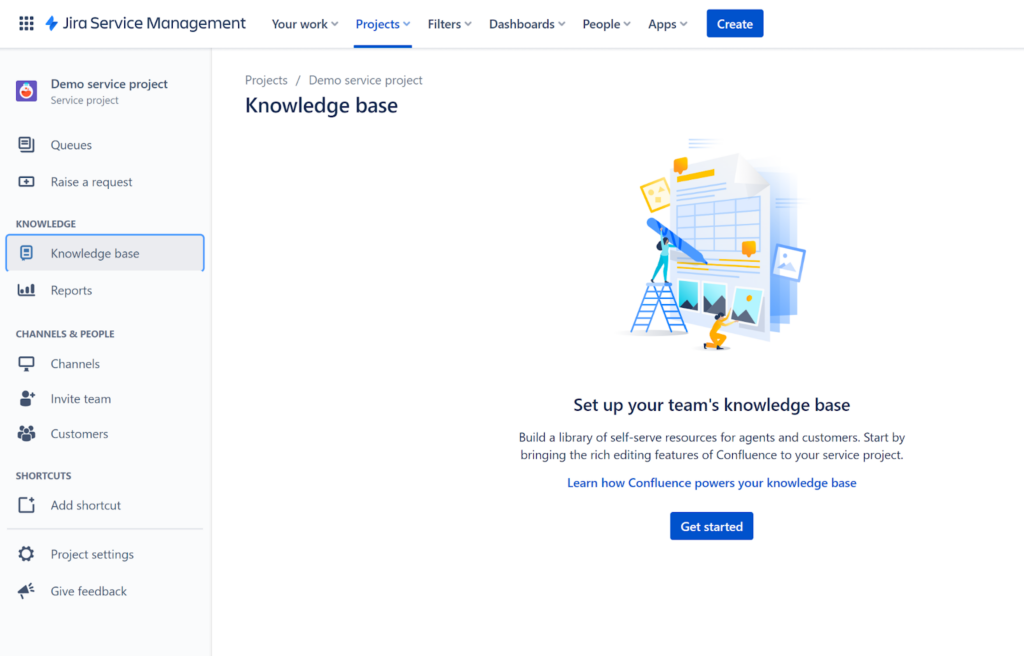
Da jeg forsøkte å opprette min kunnskapsbase, fikk jeg en feilmelding. Dette skjedde flere ganger selv etter at jeg lastet inn Jira Service Management-applikasjonen på nytt. Som du kan se på bildet over denne teksten, nevner Jira at kunnskapsbasen er drevet av Confluence. Først etter at jeg klikket på denne linken fant jeg ut at jeg først trengte å sette opp Confluence for å få kunnskapsbasefunksjonen min til å fungere. Confluence er et dokumentsamarbeidsverktøy fra Jira, og det er heldigvis også gratis.
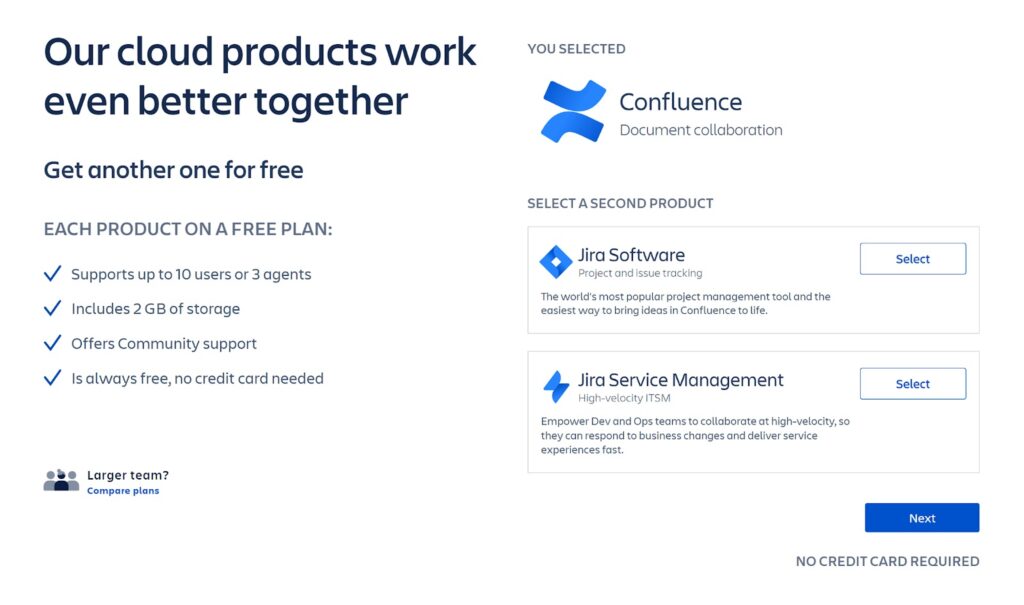
Selv om dette ikke er den mest praktiske typen kunnskapsbaseoppsett, er det ganske raskt, og du bør ikke oppleve noen lange ventetider eller bøylehopping. Introduksjonen og oppsettet er veldig lik Jira Service Management, så du bør ikke ha noen problemer med å bli kjent med grensesnittet. Det som er skuffende er at appene ikke ser ut til å være tilkoblet. Jeg forventet at jeg ville være i stand til å lage kunnskapsbaseartikler direkte i Jira Service Management, men det eneste alternativet for å lage dem var direkte i Confluence. Uansett om denne løsningen er gratis, tror jeg ikke dette er den beste måten å håndtere den på.

I utgangspunktet tvang Confluence meg til å opprette en ny konto under registreringen. Jeg fant ikke en måte å legge til Confluence på kontoen jeg tidligere opprettet i Jira Service Management. Så, opprett en Confluence-konto før du bestemmer deg for å bruke Jira Service Management som din kunnskapsbaseprogramvare, siden du automatisk får tilgang til begge. Uavhengig av denne lille komplikasjonen fungerer kunnskapsbasen etter hensikten uten problemer.
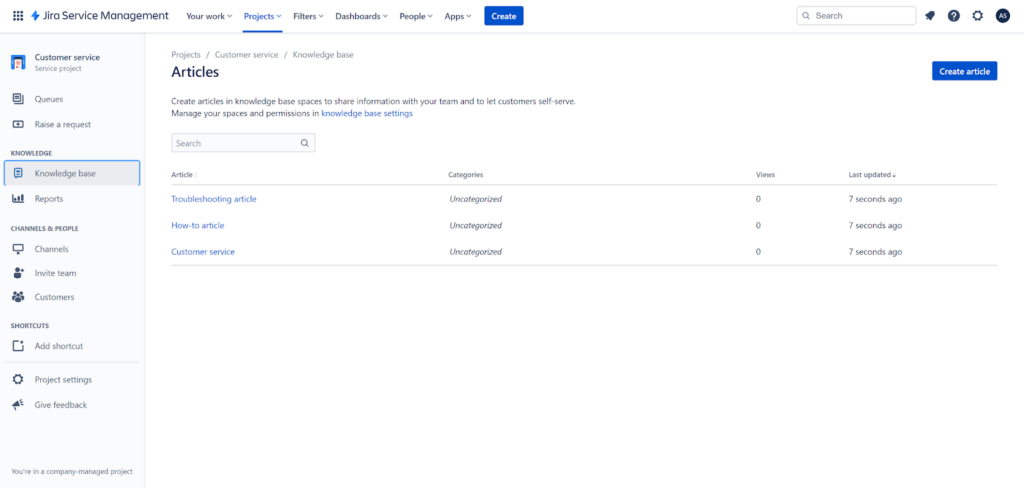
Når du klikker på Opprett artikkel, kan du begynne å skrive i den attraktive artikkelredigereren for kunnskapsbasen. Det er ganske bra også, med et enkelt grensesnitt og grunnleggende funksjonalitet som du er vant til fra standard tekstredigeringsprogramvare. Alle tekstformateringsfunksjonene er der, og de er tilgjengelige i en klassisk verktøylinje øverst i grensesnittet. Du kan også bruke en interessant funksjon når du trykker på “/”-knappen på tastaturet. Den viser et sett med alternativer der du kan velge å legge til emojier, handlingselementer, paneler, lenker, overskrifter, sitater, diagrammer, Excel-ark og mye mer. Når jeg sier mye mer, mener jeg virkelig mye – alternativene er tilsynelatende uendelige.
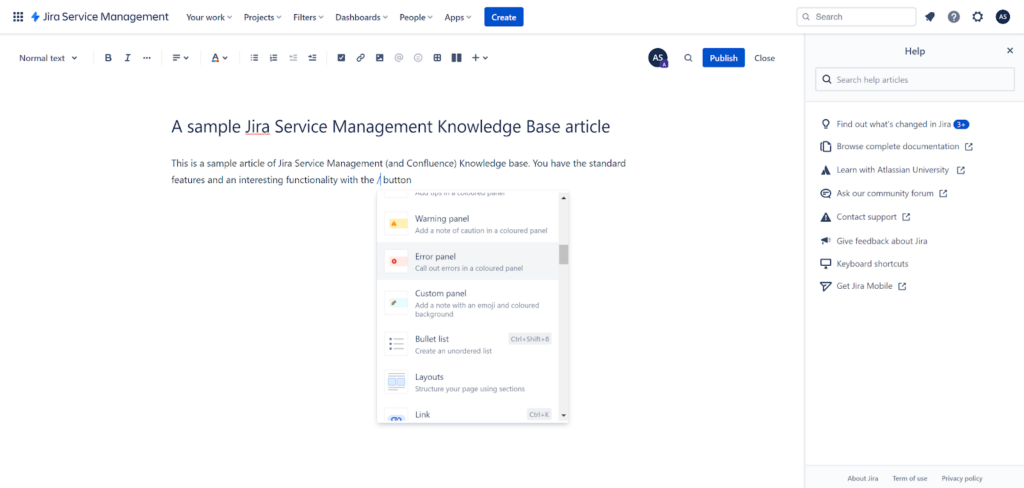
Denne funksjonen er dypt integrert med andre Jira-funksjoner, slik at du kan få tilgang til dem hvis du har tilgang til andre Jira-verktøy. Det kan være veldig tidkrevende å bla gjennom alle alternativene, og det er derfor du alltid bør begynne å skrive navnet på et bestemt element og spare deg selv for litt tid. Bortsett fra det er det en flott funksjon å ha og kan hjelpe deg med å få kunnskapsbaseartiklene dine til å skinne, noe som ikke er et garantert alternativ i enhver kunnskapsbaseprogramvare.
Priser
Jira tilbyr fire prisplaner. En av prisplanene er helt gratis uten nødvendig kredittkortinformasjon, og du kan beholde den så lenge du vil. La oss ta en titt på hva hver plan tilbyr.
Gratis
Gratis-planen er, akkurat som nevnt, alltid gratis, og kommer med en grense på tre brukere. Det er 2 GB lagringsplass tilgjengelig. Denne planen tilbyr en mengde funksjoner, inkludert støtte for e-post og innebygd widget, selvbetjeningsportal, skjemaer, konfigurerbare arbeidsflyter, tilpassbare køer, SLA-administrasjon, rapportering og analyser, automatisering og mye mer.
Standard
Standardplanen koster $21 per måned per agent. Den har 250 GB fillagring tilgjengelig. Den tar med all funksjonaliteten fra gratisplanen og legger til mye mer, for eksempel vaktstyring, tjenestestatussider, tjenesteavhengighet, revisjonslogger og dataopphold. Det øker også noen funksjonsgrenser fra gratisplanen til et ubegrenset antall per måned.
Premium
Premium-planen koster $47 per måned per agent. Den tilbyr ubegrenset lagringsplass. Du får all funksjonaliteten fra de to foregående planene, i tillegg til global og multiprosjektautomatisering, avansert varslingsintegrasjon, hendelseskonferanser, hendelsesundersøkelse, hjerteslagsovervåking, tjenesteabonnement, eksterne tjenester, helseanalyse for tjenester og infrastruktur og mye mer .
Bedrifter
Enterprise koster $134 500 per år for 201-300 agenter. Den har også ubegrenset lagringsplass. Den tilbyr alle tidligere funksjoner pluss data- og innsiktsfunksjoner som Atlassian-analyse, Atlassian Data Lake og Data-koblinger. Du får også administrasjon av mobilapplikasjoner.
Konklusjon
Jira Service Management er en ganske god kunnskapsbaseløsning som passer for alle typer virksomhet. Det beste er den gratis prisplanen som tilbyr et ganske rikt funksjonssett. Selv om det er begrenset til bare tre brukere, kan jeg forestille meg at det kan være mer enn egnet for mindre bedrifter. Kunnskapsbasefunksjonen fungerer også veldig bra, og det mangler ingen funksjoner. Implementeringen kan bli litt forvirrende, men hele løsningen er så godt balansert at jeg ikke tror noen vil anse det som et stort problem.
Frequently Asked Questions
Hvordan får jeg tilgang til alle kommandoer i kunnskapsbasen for Jira Service Management?
Alle typer kommandoer er tilgjengelige med “/”-knappen på tastaturet. Når du trykker på den, kan du begynne å surfe eller skrive inn et navn på alle tilgjengelige funksjoner for å finne den raskt. Listen er omfattende og inkluderer tekstformateringsalternativer, samt elementer fra annen programvare, for eksempel Excel-tabeller og Jira-funksjoner.
Hva bør jeg gjøre når jeg får en feil i kunnskapsbasen for Jira Service Management?
Jira Service Management drives av et annet Atlassian-produkt kalt Confluence. For å få kunnskapsbasen din til å fungere problemfritt, må du få en Confluence-konto. Du kan bli med i Confluence gratis uten noen betaling. Etterpå skal kunnskapsbasen din være oppe og fungere uten problemer.
Hvordan setter jeg opp en kunnskapsbase i Jira Service Management?
Jira Service Management tilbyr brukerne å opprette og administrere ulike typer prosjekter for hver side av virksomheten deres. Du kan for eksempel opprette et kundeserviceprosjekt, et salgsprosjekt og et økonomistyringsprosjekt samtidig. Du kan ha en egen kunnskapsbase for hvert av disse prosjektene, og fylle den med relevante artikler for hvert prosjekt. Kunnskapsbasen er tilgjengelig ved å klikke på et hvilket som helst prosjekt og velge alternativet for kunnskapsbase fra venstre menylinje. Du må imidlertid først få en Confluence-konto. Confluence er et eget produkt fra Atlassian, som fokuserer på dokumenthåndtering. Du kan få det gratis fra den offisielle nettsiden. Etterpå vil kunnskapsbasefunksjonen din i enhver Jira Service Management fungere korrekt.
Kunnskapsbasen mangler søkefeltet, hva bør jeg gjøre?
Sjekk om du bruker tredjepartstillegget HelpCenter Corrector. Dette tillegget tilbyr et alternativ for å skjule søkefeltet fullstendig fra kunnskapsbasen din eller andre prosjektportaler du har. Hvis du bruker det, går du til Administrer apper > HelpCenter Corrector og kontrollerer at alternativene Skjul hjelpesentersøkefelt og skjul kundeportalsøkefelt ikke er merket av. Søket skal vises i kunnskapsbasen din rett etter.

 Български
Български  Čeština
Čeština  Dansk
Dansk  Deutsch
Deutsch  Eesti
Eesti  Español
Español  Français
Français  Ελληνικα
Ελληνικα  Hrvatski
Hrvatski  Italiano
Italiano  Latviešu
Latviešu  Lietuviškai
Lietuviškai  Magyar
Magyar  Nederlands
Nederlands  Polski
Polski  Română
Română  Русский
Русский  Slovenčina
Slovenčina  Slovenščina
Slovenščina  简体中文
简体中文  Tagalog
Tagalog  Tiếng Việt
Tiếng Việt  العربية
العربية  English
English  Português
Português